欢迎您访问我爱IT技术网,今天小编为你分享的是IE技巧方面的电脑教程:【如何恢复IE崩溃时意外关闭网页】,平时在使用IE浏览器上网的时候,总会遇上这或那的问题,那本文就针对这些日常的问题收集并整理成IE技巧分享给大家!
如何恢复IE崩溃时意外关闭网页
大家在使用IE浏览器的时候有没有遇到过这样的情况,为了查找资料打开了很多网页,突然系统崩溃或是浏览器意外关闭,网页就全部都不见了,真是很沮丧啊 <>对此,Internet Explorer 显然是早有准备。简单两步,问题解决!赶快来看看具体的操作步骤吧。
1、点击“工具”按钮,选择“Internet 选项”。
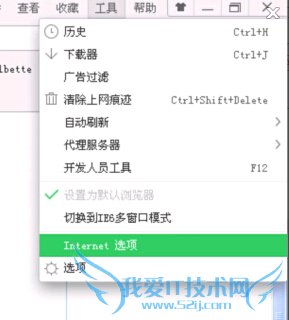
2、单击“高级”选项卡;在浏览部分中,勾选“自动崩溃恢复”复选框。
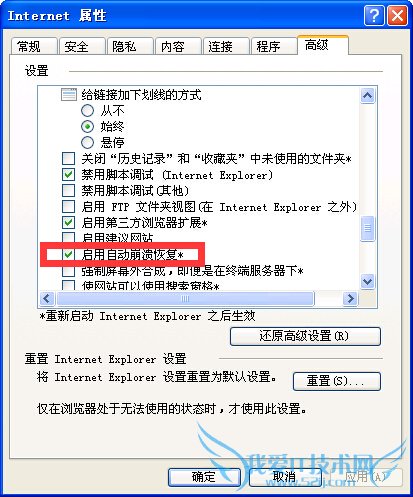
完成上面的操作以后,意外关闭的网页一般都可以恢复。如果还是不行,就重置IE浏览器吧。
关于如何恢复IE崩溃时意外关闭网页的用户使用互动如下:
相关问题:IE浏览器中怎样恢复意外关闭的网页
答:按快捷键Ctrl+Shift+T即可恢复 Internet Explorer,是美国微软公司推出的一款网页浏览器。原称Microsoft Internet Explorer(6版本以前)和Windows Internet Explorer(7、8、9、10、11版本),简称IE。在IE7以前,中文直译为“网络探路者”,但在IE7... >>详细
相关问题:如何在IE浏览器中恢复意外关闭的网页
答:你好;你喜欢看视频吗?你用手机UC浏览器看吧,它的功能可强大了,看视频效果很好的,画面也比较好看,而且特别的流畅,一点都比卡。它还可以缓存视频呢,你可以把喜欢的视频,在wifi下,下载下来,方便你随时翻看,还节省了流量。谢谢望采纳。 ... >>详细
相关问题:IE 意外关闭网页恢复
答:1.点击“工具”按钮,选择“Internet 选项”。 2.单击“高级”选项卡;在浏览部分中,勾寻自动崩溃恢复”复选框。 重启浏览器 >>详细
- 评论列表(网友评论仅供网友表达个人看法,并不表明本站同意其观点或证实其描述)
-
